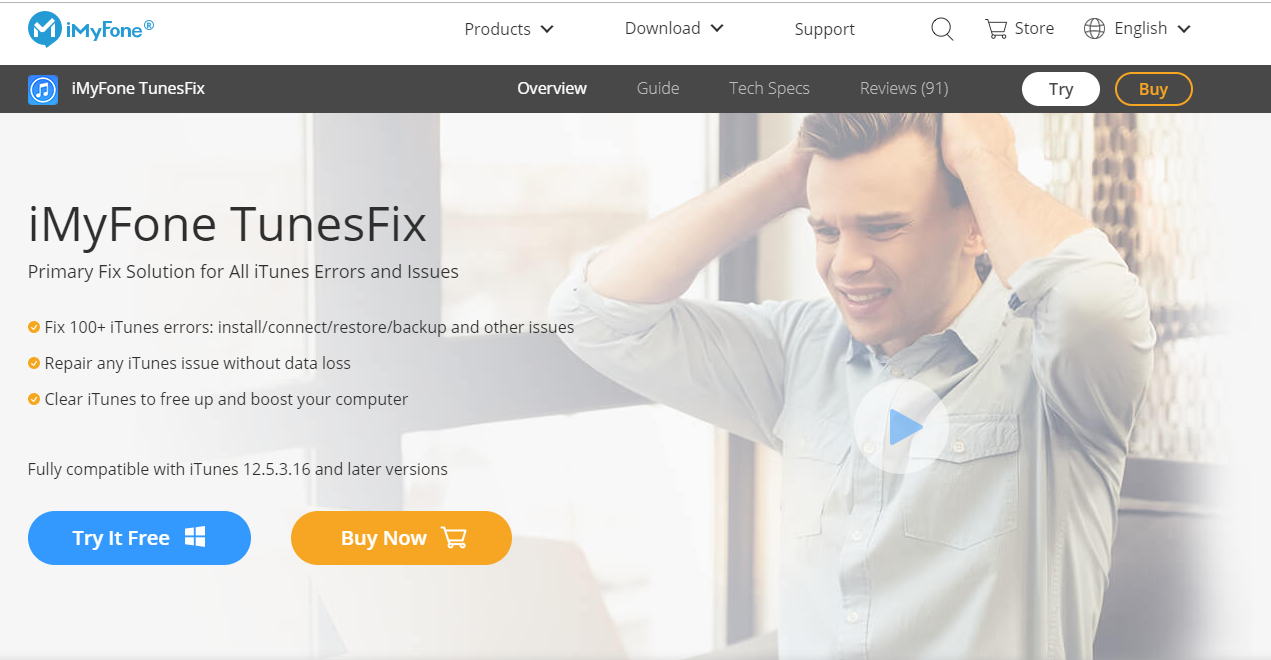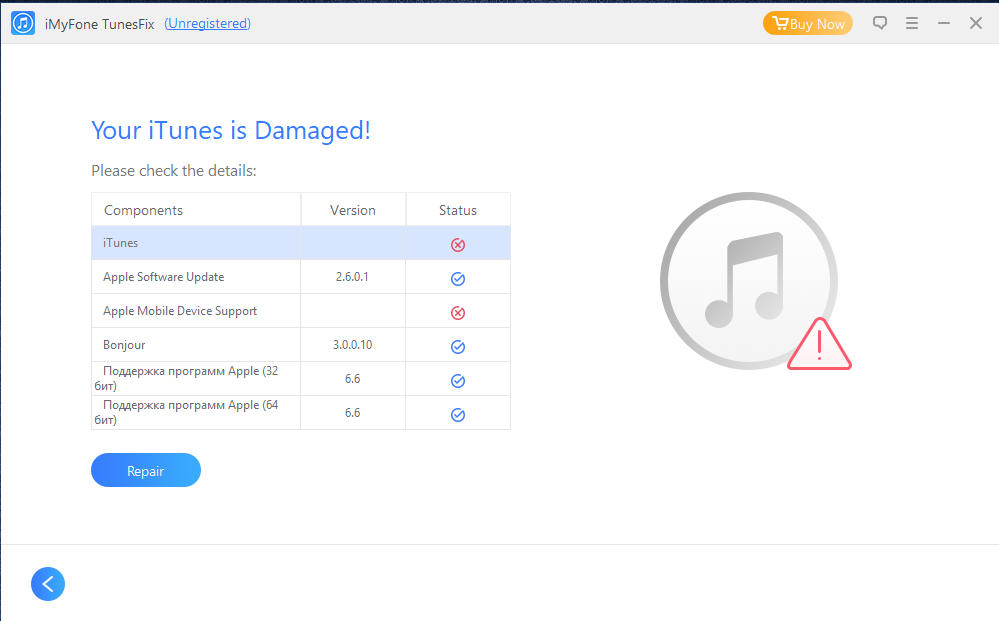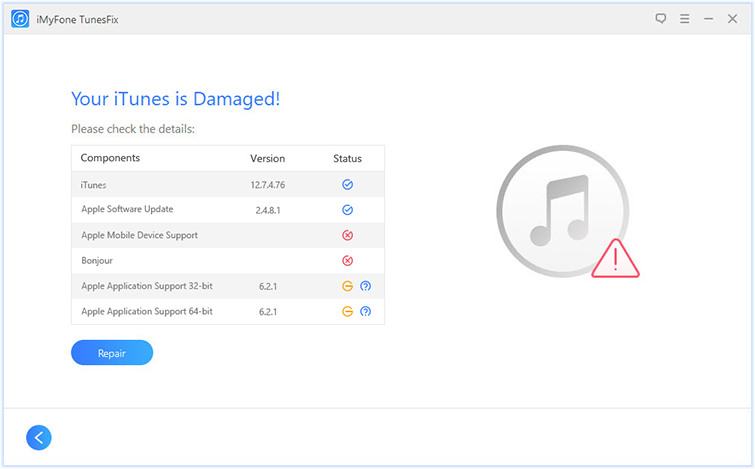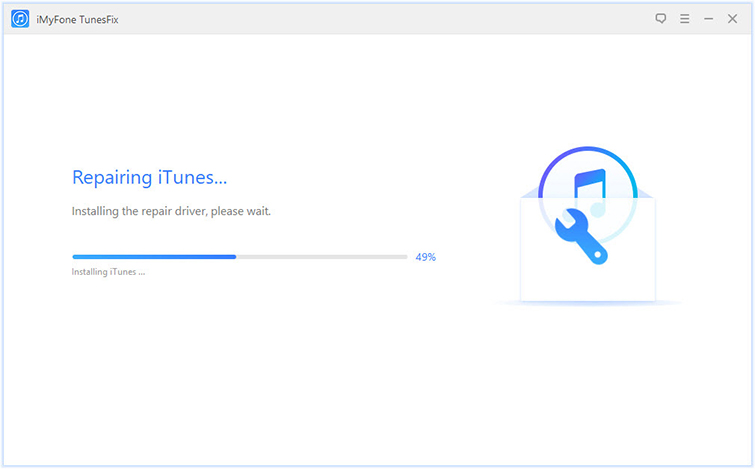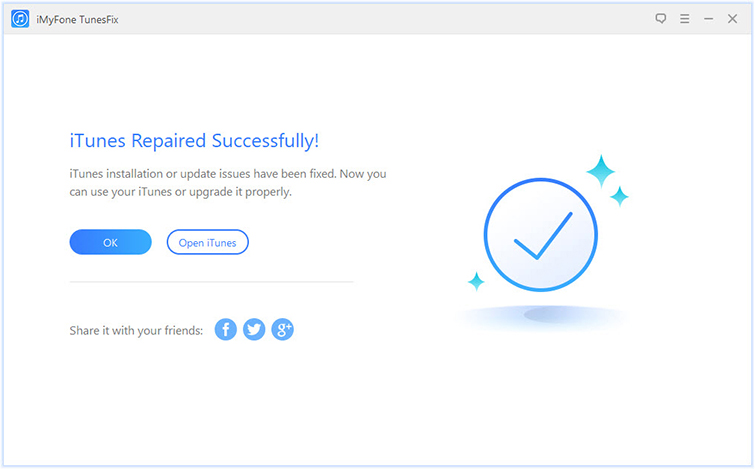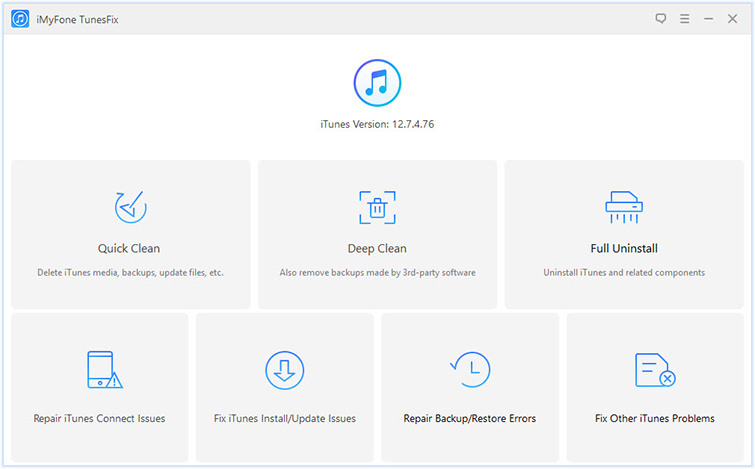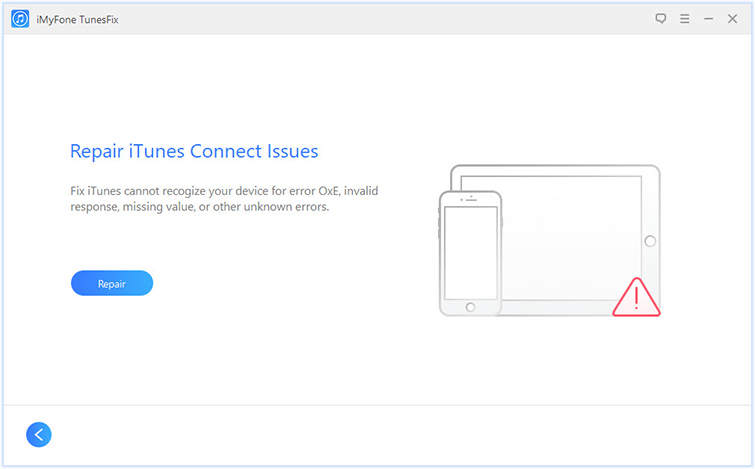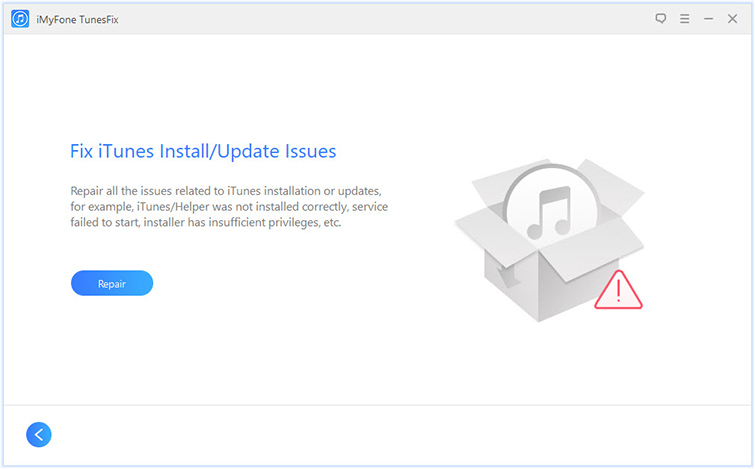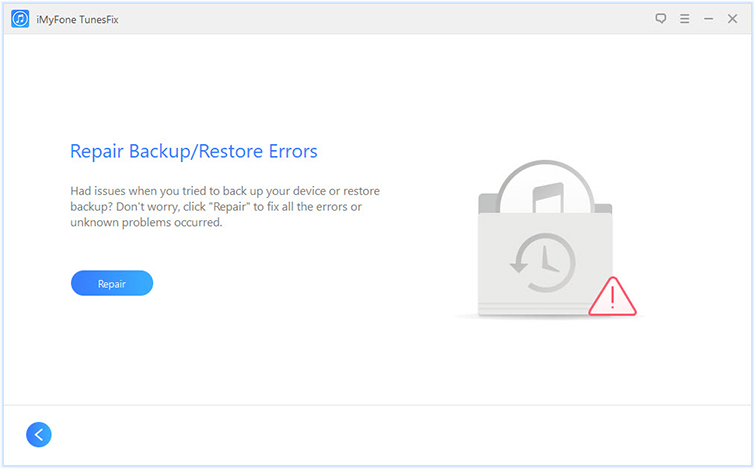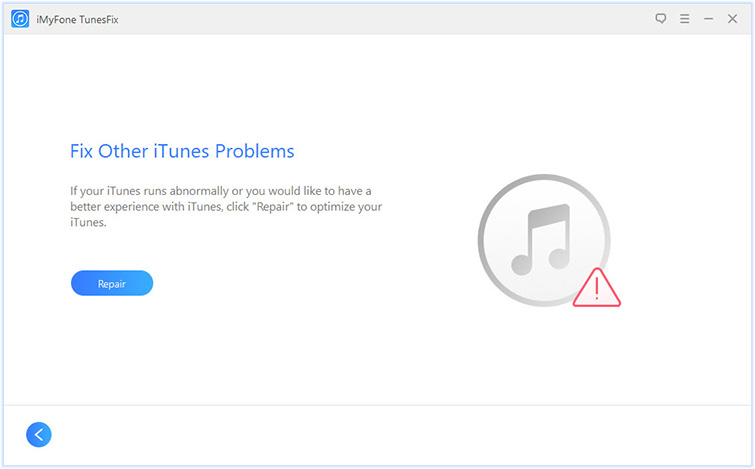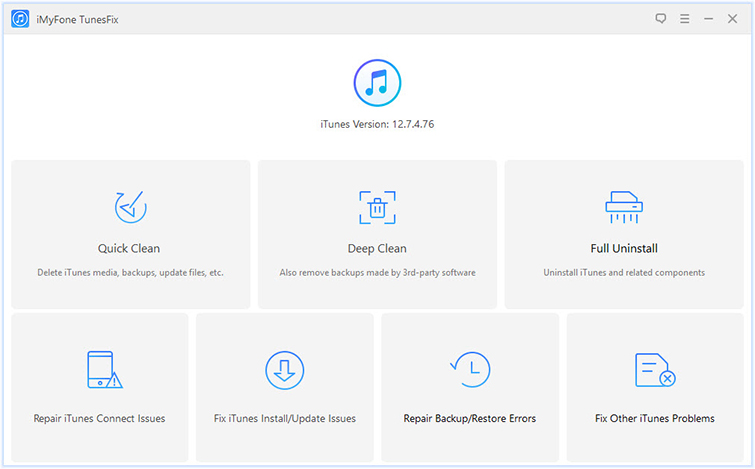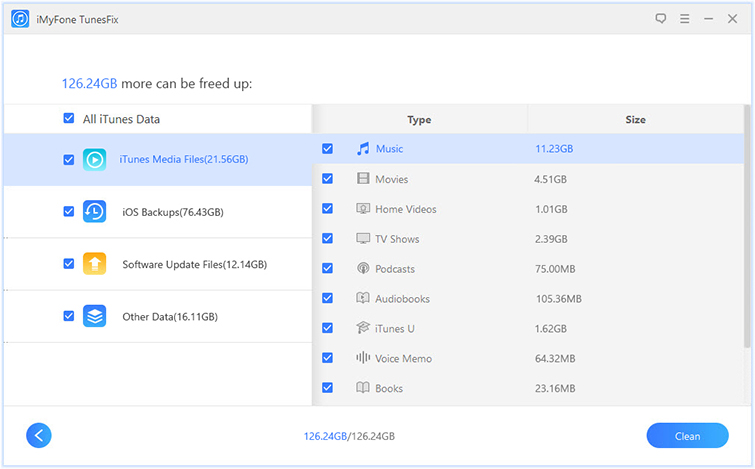Каждый пользователь гаджетов фирмы Apple ежедневно сталкивается с сервисом iTunes. Несмотря на высокую производительность и точность работы устройств и программ, как и любой сервис iTunes может давать сбои. Решение всех проблем обычно – это переустановка программы, но в этом случае пользователь теряет все свои данные, при этом нет гарантии, что в будущем не повторится похожая ситуация. Гораздо надежнее и легче использовать специальную программу для исправления ошибок — iMyFone TunesFix. Что это за утилита и как восстановить данные с помощью iMyFone TunesFix рассмотрим подробнее. Восстановление файлов с жесткого диска – это знакомо и привычно, но что делать при необходимости вернуть удаленные файлы с iPhone? Для этого пригодится специальная восстанавливающая программа.
Содержание этой статьи:
Содержание
Какие могут возникнуть проблемы?
Как войти в iCloud с компьютера
Используя iTunes у пользователя могут возникнуть ряд проблем:
- Неполадки при подключении к сервису
- Нет доступа к восстановлению файлов
- Недоступно резервное копирование
- Устройство не определяется в iTunes
- Сервис не запускается
- Нет iTunes.dll (файла библиотеки)
- Невозможность синхронизации смартфона и сервера
Бывают случаи, когда сервис не удается обновить или запустить. С этими проблемами справляется iMyFone TunesFix быстро и надежно. Программа платная, но ее возможности выше бесплатных аналогов.
Читайте также: Обучение программированию с нуля. Где изучать и какой язык выбрать + Бесплатные курсыОсновные преимущества утилиты
Как восстановить пароль в iCloud? Лучшая инструкция
Программа отличается широкими возможностями – с ее помощью можно устранить более сотни распространенных проблем и ошибок в работе, доступно резервное копирование файлов. При восстановлении нормальной работы программы данные не удаляются. Среди всех преимуществ выделяются следующие:
- Быстрое устранение ошибок
- Автоматическое распознание характера возникшей проблемы
- Данные пользователя не пропадают бесследно
- Расширенная поддержка для iTunes
Восстановление данных с помощью утилиты
[Инструкция] Как перенести контакты с iPhone на iPhone: 6 простых способов
Чтобы решить большинство проблем работы сервиса необходимо просто запустить программу и дождаться обнаружения утилитой компонентов iTunes.
После чего провести ряд простых мероприятий:
- Провести анализ ошибок, которые отобразятся на дисплее
- Активировать функцию «Восстановить»
Результатом действий будет начало обновления компонентов плеера и самого плеера. Чтобы процесс был завершен успешно устройство должно иметь доступ к Сети без разрыва соединения. Восстановление не занимает много времени. После его завершения перезапустить сервис и проверить была ли решена проблема.
Если в работе сервиса не были обнаружены проблемы, то просто нужно вернуться назад. Также нет необходимости запускать прогу если не были найдены ошибки.
В случае имеющихся проблем, которые не удалось обнаружить утилит, прежде чем начинать восстановление нормальной работы сервиса потребуется заняться настройкой параметров. Пользователь имеет доступ к функциям исправления ошибок подключения, обновлением сервиса и установкой. Дополнительно имеется функция , которая позволяет заново провести анализ и поиск проблем. После чего работа сервиса восстанавливается полностью.
Читайте также: [Инструкция] Как разблокировать графический ключ Android (Андроид): Все способыФункции очистки
[Инструкция] Как выгрузить фото из iСloud на компьютер по управлением Windows и MacOS (2018)
Прога удаляет ненужную накопленную в iTunes информацию. Для этого нужно выбрать опцию Quick Clean, которая находится в домашнем интерфейсе. С ее помощью очищаются резервные копии, кеш, медиатеки. Для того чтобы стереть ненужные данные, которые сохраняются из-за сторонних приложений, необходимы выбрать опцию Deep Clean. Систему необходимо просканировать, а после выбрать файлы, которые подлежат удалению.
Пошаговая инструкция восстановления с помощью iMyFone TunesFix
Запустите приложение. Оно автоматически выполнит поиск связанных с iTunes компонентов
В случае отсутствия проблем программа перенаправит на домашний интерфейс. Если же проблемы обнаружены (данные повреждены или утеряны), то отобразится список найденных проблем
Далее выполняется решение проблем. Для этого выбирается функция «Восстановить» и утилита восстанавливает компоненты iTunes. Важно чтобы в этот момент устройство было подключено к сети с постоянным сигналом
Нужно дождаться завершения восстановления и проверить сервис на устранение неполадок
Если утилита не смогла определить ошибки, но работа сервиса некорректна, то нужны следующие действия.
Запустить прогу для автоматического определения сервиса. После нужно выбрать один из режимов восстановления
Для устранения проблемы выбирается нужный вариант:
- Восстановить проблемы подключения iTunes
- Исправление неполадок при обновлении
- Ошибки восстановления
- Для решения других проблем
Выбираем «Восстановить» и утилита запускает процесс восстановлению корректной работы
После завершения требуется перезапустить сервис для тестирования
Очистить сервис можно двумя способами: Deep Clean или Quick Clean. Способ определяется в зависимости от требований.
Находясь в домашнем интерфейсе выбирается способ очистки. Для очищения медиаданных, кеша, резервных копий выбирается Быстрая очистка, если нужно удалить и данные созданные сторонними приложениями, то подойдет Deep Clean
Далее выбирается опция «Сканировать». Прога проверяет файлы, выводит список доступных для очищения. После выбираются файлы для удаления
После того как файлы выбраны кликаем на «Очистить»
Удаление iTunes
Как обновить IOS на Айфоне (iPhone): Простые и безопасные способы
Чтобы удалить полностью с гаджета iTunes также поможет данная прога. Необходимо запустить утилиту выбрав режим для удаления «Полная деинсталляция». Удалить можно сохранив данные, в случае дальнейшей переустановки, или же без сохранения.
ВИДЕО: Repair All iTunes Problems and Errors
Repair All iTunes Problems and Errors - iMyFone TunesFix
iMyFone TunesFix: решение всевозможных ошибок и проблем при работе с iTunes без потери данных!